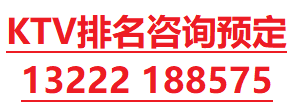微信号
18322445027
本文目录一览:
怎么做电子签名 如何做电子签名
1、一张签好名字的图片。
2、将图片置入PS中,在上方菜单栏中点击“选择”。
3、找到并点击“色彩范围”。
4、将鼠标放到签名位置处,吸取文字上的颜色。
5、将颜色容差改为40。
6、点击“确定”完成。
7、将选中的区域Ctrl+J进行复制。
8、复制后将签名图层前方的小眼睛关掉。
9、完成后导出保存即可。
word电子签名怎么做 word电子签名的方法
1、首先需要打开Word文档,点击上方的插入选项,选择图片。
2、然后添加准备好的签名照片,调整签名位置和大小。
3、最后点击图片,设置图片布局为衬于文字下方,双击图片,点击颜色,选择设置透明色即可。
如何做电子版签名
可以使用第三方软件,也可用word自带的。
步骤如下:
1、选择“插入”选项卡,单击“签名行”下拉列表中的“Microsoft Office签名行”命令。
2、打开“签名设置”对话框,在“建议的签名人”的文本中输入签署人的姓名,在“建议的签名人职务”文本框中输入签署人的职务,勾选“在签名行中显示签署日期”复选框,然后单击“确定”按钮。
3、在文档中双击插入的签名行,打开“签名”对话框,执行下列操作:
I)要添加打印版本的签名,在“X”右侧的文本框中输入姓名。
II)要为手写签名选择图像,则单击“选择图像”按钮,在“选择签名图像”对话框中,查找签名图像文件的位置,选择所需的文件,然后单击“选择”按钮。
4、完成上述操作后,单击“签名”按钮,这时弹出“签名确认”对话框,单击“确定”按钮即可。

word电子签名怎么做
在word文档中,选择插入图片,在电脑文件中保存的电子签名图片插入,并调整适当的大小即可。
工具/原料:
AppleM1 2020
macOS 11.5.2
Office2010
1、选择插入
在word菜单栏中,点击插入。
2、插入图片
在插入中,选择图片。
3、选择来自文件的图片
在图片中,选择电脑文件中的图片。
4、选择签名图片
选择提前保存的自己签名的图片。
5、插入签名
确认选择插入的签名图片。
6、调整大小
将插入的电子签名图片大小调整适中。